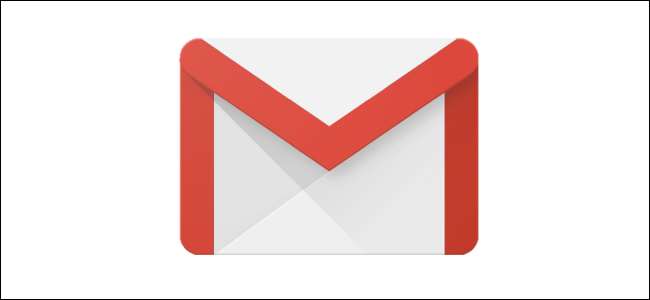
הוספת קישורים הינה דרך יעילה להביא את הקורא לדף האינטרנט המיועד. למרות שזה לא סוד שתוכל להוסיף קישורים לטקסט, Gmail גם מאפשר לך להוסיף קישורים לתמונות בגוף הדוא"ל. הנה איך לגרום לזה לקרות.
הכנסת תמונות לג'ימייל
אנו מניחים שאתה כבר בחשבון Gmail שלך. אם לא, המשך והגיע לשם. כשתהיה מוכן, בחר בלחצן "כתוב" שנמצא בפינה השמאלית העליונה.
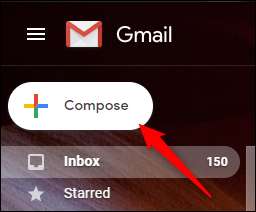
לאחר הבחירה יופיע חלון "הודעה חדשה". לאחר שמילאת את כתובת הדוא"ל (1) והנושא (2), והקלדת את גוף ההודעה שלך (3), המשך והציב את הסמן במקום שבו ברצונך להכניס את התמונה שלך (4).

לחץ על סמל "הוסף תמונה" בתחתית החלון.
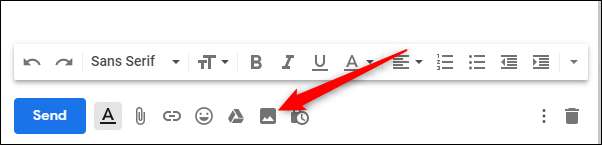
בחלון "הוסף תמונה" אתה יכול לגרור תמונה או לחפש תמונה. אם התמונה שאתה מחפש לא נמצאת בפרופיל שלך "תמונות" או "אלבומים", תוכל לגלוש באינטרנט או להעלות תמונה מהמחשב שלך.
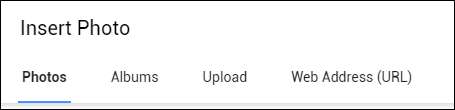
לאחר שבחרת את התמונה, אך לפני שתכניס אותה, הקפד לבחור באפשרות "מוטבע" בפינה השמאלית התחתונה של המסך. יש לך אפשרות להכניס את התמונה כקובץ מצורף, אבל זה לא יאפשר לנו להשיג את המטרות שלנו כאן.
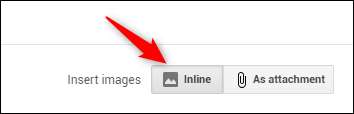
לחץ על "הוסף" כשתהיה מוכן.
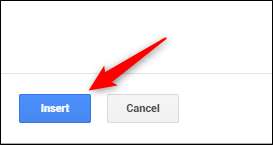
התמונה שלך תופיע כעת בגוף האימייל. אל תדאג אם התמונה תהיה קצת גדולה - אתה יכול לשנות את גודל התמונה. בחר את התמונה, אחז בידית בכל פינה וגרור אותה לגודל הרצוי.
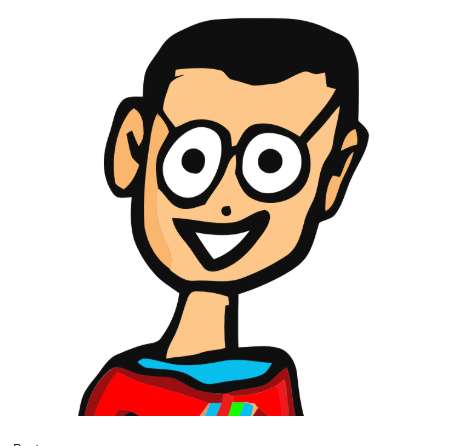
הכנסת קישורים לתמונות
עכשיו אתה מוכן להכניס היפר-קישור. הדגש את התמונה על ידי לחיצה וגרירת סמן מעליה.
הערה: עליך להדגיש את התמונה בדרך זו במקום פשוט ללחוץ כדי לבחור בה אם ברצונך להוסיף היפר-קישור.

לאחר מכן בחר בסמל "הוסף קישור" בתחתית החלון. לחלופין, אתה יכול ללחוץ על Ctrl + K.
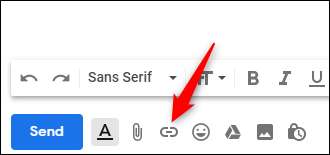
כעת יקבל את פניך החלון "ערוך קישור". בתיבה "טקסט לתצוגה", אתה אמור לראות את שם התמונה ואחריו את סוג פורמט התמונה. אם שדה זה ריק, לא סימנת את התמונה שלך. חזור ונסה שוב.
בקטע "קישור אל", הזן את כתובת האתר שבה ברצונך להשתמש. לחץ על "אישור" בסיום.
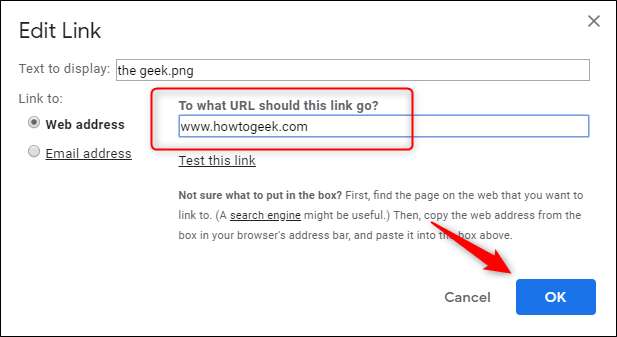
כעת הכנסת בהצלחה קישור לתמונה ב- Gmail. כעניין של נוהג טוב, בואו נאשר שהקישור הוכנס כהלכה. קדימה ובחר שוב בתמונה. אם הכנסת את ההיפר-קישור כהלכה, תראה הודעת "עבור לקישור" ואחריה כתובת אתר היעד.
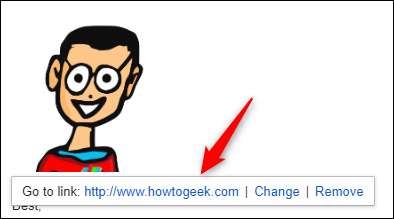
לאחר שהנמען מקבל את הדוא"ל, כל שעליהם לעשות הוא ללחוץ על התמונה כדי לנווט לכתובת האתר!







![כיף לסימניות: בדוק את גוגל אנליטיקס להיום [update]](https://cdn.thefastcode.com/static/thumbs/bookmarklet-fun-check-google-analytics-for-today-update.jpg)